Превърна ли се Discord в новия Reddit? Ще оставим на вас да решите. Едно обаче е сигурно, че популярността на Discord нарасна много бързо, особено сред младите потребители и геймърите. Кой би помислил, че платформа като тази може да се превърне в такъв гигант в присъствието на Reddit? Е, в света на технологиите нещата са доста непредвидими. Вчерашният Facebook днес не е ничии в аурата на TikTok. И никога не знаете коя нова технология ще замени днешните най-активни платформи. В момента Discord има над 150 милиона активни потребители и продължава да расте. Наскоро много потребители се сблъскаха с неизвестна мрежова грешка на Discord в Windows 10. Ако и вие се справяте със същия проблем, вие сте на правилното място. Предлагаме ви перфектно ръководство, което ще ви помогне да коригирате лоша мрежова заявка в приложението Discord в Windows 10.
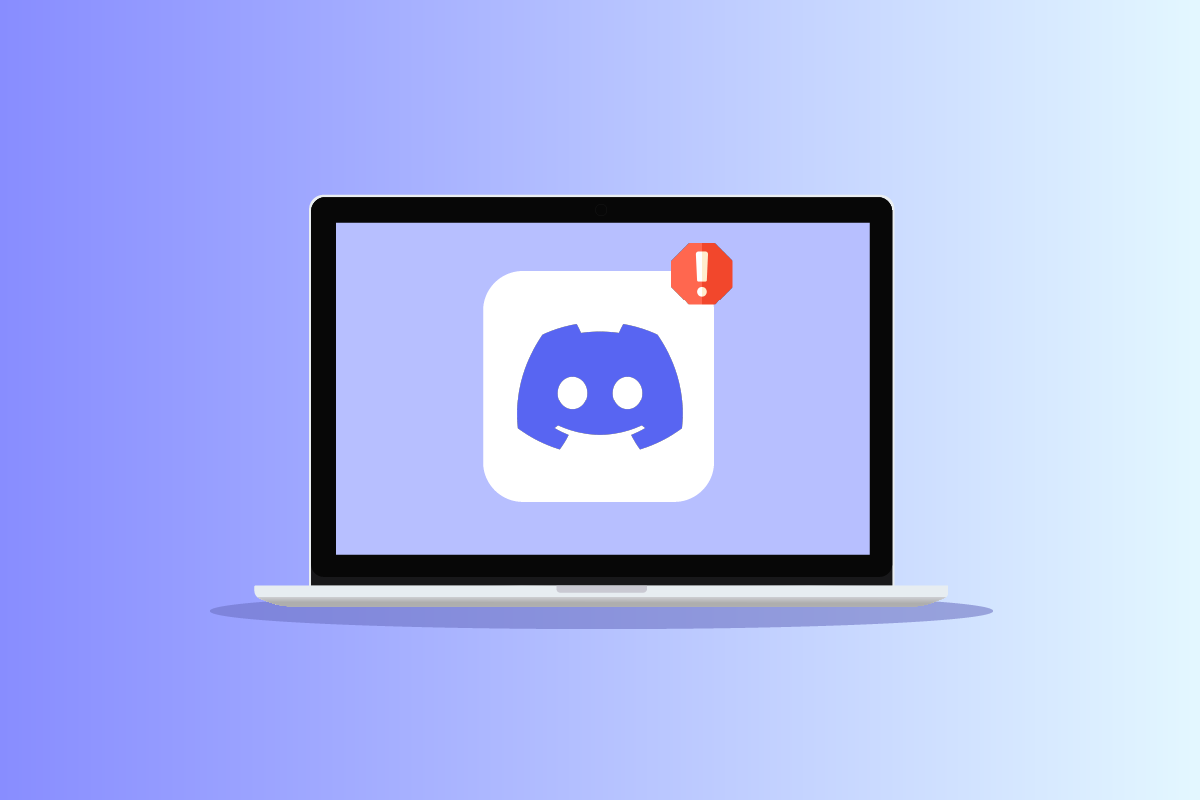
Съдържание
Как да коригирате Discord неизвестна мрежова грешка в Windows 10
Преди да преминете през решенията за лоша мрежова заявка при проблем с Discord в Windows 10, ето възможните причини, които причиняват този проблем.
- Проблеми с интернет връзката.
- Технически проблем на сървъра на Discord.
- Повредени данни и файлове на приложението.
- Качване на огромни файлове.
Метод 1: Рестартирайте компютъра
Трябва да сте запознати с този метод и може вече да сте опитали. Ако не, тогава опитайте. Просто рестартирането на вашето устройство автоматично ще поправи всички временни грешки и грешки, които може да причиняват разногласия неизвестна мрежова грешка в Windows 10. Така че, изключете вашето устройство за няколко минути и след това го рестартирайте.
1. Натиснете клавиша Windows.
2. След това щракнете върху иконата за захранване в долната част на менюто.
3. Тук изберете опцията Рестартиране.

Метод 2: Отстраняване на проблеми с интернет връзката
Разбира се, ако можете да прочетете това и сте заредили тази страница, тогава вашата интернет връзка работи. Възможно е обаче да има проблеми с мрежата или честотната лента, които намаляват скоростта на интернет и прекъсват връзката ви. Уверете се, че връзката ви е стабилна и има добра скорост. Посетете Speedtest сайт и изпълнете тест за скорост, за да проверите скоростта си. За да използвате правилно функциите на Discord, трябва да имате скорост на връзката поне 5-10 MBPS. Следвайте нашето ръководство за отстраняване на проблеми с мрежовата свързаност на Windows 10.

Метод 3: Проверете състоянието на сървъра на Discord
Разглеждайки техните минали данни относно прекъсването, техните сървъри са били активни и работещи през повечето време. Въпреки това, поради някои дребни грешки на техните сървъри може също да доведе до мрежова грешка е възникнала в Windows 10 Проблем с приложението Discord. Всеки път, когато имат прекъсване, те винаги дават актуална информация за своите социални мрежи и субредити. Също така можете да проверите работното състояние при тяхното официално прекъсване Уебсайт на Discord Status. Ако техните сървъри не работят, тогава проблемът е от тяхна страна.

Метод 4: Изчистете данните от кеша на Discord
Можете да коригирате възникнала мрежова грешка в приложението Discord в Windows 10, като изчистите данните от кеша. Следвайте тези стъпки, за да го направите.
1. Затворете приложението Discord.
2. Натиснете клавиша Windows, въведете %appdata% и щракнете върху Отвори.

3. Сега щракнете с десния бутон върху папката Discord и изберете опцията Изтриване, за да ги премахнете.

4. Отново натиснете клавиша Windows и напишете %LocalAppData%.

5. Намерете папката Discord и я изтрийте, както направихте по-рано.

6. Накрая рестартирайте компютъра.
Метод 5: Актуализирайте приложението Discord
Уверете се, че използвате най-новата версия на Discord. През повечето време по-старата версия спира да поддържа определени функции, което може да доведе до Discord неизвестна мрежова грешка в Windows 10. В днешно време разработчиците постоянно пускат актуализации, за да коригират малки грешки и грешки. Така че опитайте да актуализирате приложението и проверете дали грешката в Discord е изчезнала или не. Следвайте нашето ръководство за това как да актуализирате Discord.

Метод 6: Изключете VPN услугата
VPN или виртуална частна мрежа позволява на потребителите да променят своето виртуално местоположение и да сърфират в интернет анонимно. Ако често използвате VPN, вече сте наясно колко често възникват проблеми със свързването. Има голяма вероятност да е възникнала мрежова грешка в приложението Windows 10 Discord поради лоша или неефективна VPN. Прочетете нашето ръководство за деактивиране на VPN и прокси в Windows 10.

Метод 7: Преинсталирайте Discord
Друг начин е да деинсталирате напълно приложението от устройството и да го инсталирате отново с нова настройка. Приложението може да е било заразено с повредени файлове или дефекти. Извършете следните действия:
1. Натиснете клавишите Windows + I едновременно, за да отворите Настройки.
2. Щракнете върху Настройка на приложения.

3. Намерете приложението Discord и щракнете върху него, за да деинсталирате.

4. След това следвайте инструкциите на екрана, за да завършите процеса на деинсталиране.
5. Сега натиснете едновременно клавишите Windows + E, за да отворите File Manager.
6. Отидете до дадения път, за да отворите файла Discord.
C:UsersUSERNAMEAppDataLocal

7. Сега щракнете с десния бутон върху файла Discord и изберете Изтриване.

8. След това отворете Уебсайт на Discord и щракнете върху Изтегляне за Windows.

9. Сега, когато файлът е изтеглен, щракнете върху файла DiscordSetup.exe, за да го инсталирате на вашата система.
![]()
10. След като програмата е инсталирана, стартирайте Discord, за да проверите дали Discord неизвестна мрежова грешка в Windows 10 е разрешена.
Метод 8: Използвайте уеб версията на Discord
Ако искате да използвате Discord спешно и нито един от методите не работи за вас, за да коригирате лоша мрежова заявка в приложението Discord в Windows 10, тогава можете да използвате техните уеб версия което е почти същото със същите характеристики и функции. Освен това изисква по-малко ресурси от приложението. Така че, докато не получите достъп до приложението, опитайте Discord във вашия уеб браузър. Ако срещнете грешка и там, това означава, че проблемът е от тяхна страна.

Метод 9: Използвайте Discord на друго устройство
Ако се сблъскате с неизвестна мрежова грешка на Discord в настолен компютър или лаптоп с Windows 10, опитайте да го използвате на друго устройство или вашия смартфон. Ако работи добре там, проблемът вероятно е във вашето настолно устройство.
Често задавани въпроси (ЧЗВ)
Q1. Какви са разликите между Reddit и Discord?
Отг. Една основна разлика между двете е, че Discord има повече комуникационни функции, като гласови и видео разговори и споделяне на екрана. От друга страна, и двете имат всякакви общности/канали за обсъждане и задаване на въпроси. Друга прилика е, че и двете имат фигура, подобна на бот, върху техните лога. Reddit е по-скоро като форум като Quora, докато Discord попада в категорията на Slack или Telegram.
***
Надяваме се, че това ръководство е било полезно и сте успели да поправите discord неизвестна мрежова грешка в Windows 10. Уведомете ни кой метод работи най-добре за вас. Ако имате някакви въпроси или предложения, не се колебайте да ги пуснете в секцията за коментари по-долу.

